《中老年人轻松学电脑》
| 作者 | 龙胜春,龙忠琪编著 编者 |
|---|---|
| 出版 | 北京:国防工业出版社 |
| 参考页数 | 214 |
| 出版时间 | 1998(求助前请核对) 目录预览 |
| ISBN号 | 7118018627 — 求助条款 |
| PDF编号 | 810654648(仅供预览,未存储实际文件) |
| 求助格式 | 扫描PDF(若分多册发行,每次仅能受理1册) |
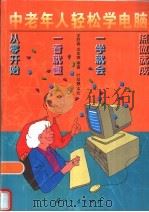
目 录1
第1章认识电脑1
1.1电脑就在您身边1
1.2电脑最重要的输入设备之一——键盘3
一、主键盘区3
二、功能键区4
三、小键盘区4
四、编辑键盘区4
五、鼠标器4
1.3电脑最常用的输出设备之一——打印机5
1.3.1打印机的使用5
一、打印机安放注意事项5
二、如何装色带5
三、打印机的自检5
1.3.3英文打印机FX-1006
1.3.2打印机的性能6
四、打印机的联机打印操作6
1.3.4 中英文打印机LQ—16007
1.3.5喷墨打印机STYLUS-10008
一、性能8
二、使用注意事项8
三、控制面板8
四、打印自检10
五、如何安装/更换墨水盒10
1.4常用DOS命令10
1.4.1 DOS中的常见字符10
1.4.2磁盘操作命令11
1.4.3目录管理命令12
1.4.4 文件管理命令13
1.4.5打印文件命令17
1.4.6内存管理命令17
1.4.8autoexec.bat文件有关命令19
1.4.7config.sys文件中的其它常用命令19
1.4.9 其它常用命令20
第2章要学会一种汉字输入法21
2.1选学哪种汉字输入法好21
2.2全拼双音输入法21
2.2.1汉字的拼读方法21
2.2.2全拼双音输入法23
一、单个汉字的输入方法23
二、二字词组的输入方法24
2.3双拼双音输入法24
2.3.1什么是双拼双音输入法24
2.3.2怎样用双拼法输入单个汉字25
2.3.3如何进一步提高您的汉字输入速度26
一、用二字词组输入方式26
二、用多字词组输入方式26
三、使用一级简码汉字26
2.4.1什么是五笔字型输入法27
2.4五笔字型输入法27
2.4.2怎样记住“五笔字型键盘字根表”28
2.4.3怎样用五笔字型输入汉字30
一、高频字的输入30
二、键名汉字的输入31
三、五种单笔划的输入31
四、键面汉字的输入32
五、“多字根”合体字的输入33
六、“少字根”合体字的输入33
2.4.4用五笔字型输入汉字示例与练习36
一、横、竖、撇、捺起笔汉字拆分取码示例36
二、常用汉字拆分取码示例37
三、容易出错的汉字输入示例37
四、初学者常遇到困难的部分字例37
一、用高频字输入法38
二、用词组输入法38
2.4.5如何进一步提高用五笔字型输入汉字的速度38
三、利用二级简码输入汉字39
2.4.6五笔字型输入法评述40
第3章用WPS书写和打印文稿41
3.1 WPS是当前国内最流行的汉字字处理软件41
3.2怎样用WPS书写信函类文稿41
3.2.1开机、启动WPS42
一、WPS的一般启动方法42
3.2.2为您即将写成的文稿命名44
二、WPS的快速启动44
3.2.3怎样输入汉字,怎样输入空格、空行、换行、翻页和设置每行字数46
一、进入全拼输入状态46
二、输入汉字47
三、移动光标、空格、空行、换行和翻页48
四、设置每行字数49
五、用词组输入法提高您的汉字输入速度50
3.2.5怎样输入中文标点符号和全角字符51
二、英文字母的输入51
3 2.4怎样输入数字、英文字母和标点符号51
一、数字和标点符号的输入51
3.2.6怎样处理漏字和错字52
3.2.7保存文件、返回主菜单窗口、退出WPS和关机53
3.2.8为您提供丰富、快捷的书写和编辑手段53
一、“联想”功能可使您少按近一半的键53
二、“块操作”功能可使您进行整段文章或字句的删除、复制或转移54
三、“寻找替换”功能可将文稿中的同一字词一个不漏地找出来并可一次性统一更换56
四、“读文件”功能可在文本中插入另一(几)个文件,能免除您重新键入之劳58
五、快捷键可以大大提高您的操作速度59
六、外文字母和数学、化学等专用特殊字符的输入方法59
七、选择不同的字体字型字号及其修饰可以获得赏心悦目的打印效果59
3.2.9用SPDOS运行的WPS书写信函类文稿59
一、启动WPS的一般步骤59
四、输入汉字、空格、空行、换行和翻页60
二、WPS的快速启动60
三、为您的文件命名60
五、用词组输入法提高汉字的输入速度61
六、复选重码字62
七、数字、英文字母字符和标点符号的输入62
3.3怎样用WPS书写科技类文稿63
3.3.1外文字母和数学、化学等专用特殊字符的输入63
一、WPS/UCDOS字符63
二、WPS/SPDOS字符67
三、数学公式、化学反应式中的上下角标字符的输入68
3.3.2怎样用WPS绘制表格和框图68
一、自动制表法68
二、手动制表法70
三、用WPS NT1.0自动制表71
3.4怎样打印文件72
3.4.1如何设置汉字的字体、字型和大小字号72
二、选择字型、字号74
一、设置字体74
3.4.2如何选择英文字母字符的字体77
一、英文字母字符的字体种类77
二、英文字母字符的字体设置方法79
3.4.3怎样使您的文稿打印得赏心悦目79
一、上、下角标字的定义方法80
二、空心字的定义方法81
三、加框字的定义方法82
四、虚体字、斜体字、转角字的定义方法82
五、字的上下划线的定义方法83
六、背景修饰字的定义方法83
七、前景修饰字的定义方法84
八、定义阴影字85
3.4.4怎样对文稿进行版面页面设计86
一、字间距的设置86
四、设置文稿页面的左、右边界87
三、字符的升高或降低87
二、行间距的设置87
五、行的居中对齐和左、右对齐的设置88
六、分页及分页符88
3.4.5版面设计效果的模拟显示(预览)88
3.4.6保存文件90
3.4.7打印文件90
一、在主菜单下打印文件90
二、在编辑状态下打印文件90
3.4.8打印参数及其设置92
3.5附录WPS菜单命令及其快捷键94
第4章用中文Word书写和打印文稿100
4.1 Word是当今最流行的功能强大的字处理软件100
4.2怎样用中文Word书写信函类文稿100
4.2.1启动中文Word 6.0101
4.2.2建立文档、保存文档和打开文档102
一、建立文档102
二、保存文档104
三、打开文档105
4.2.3怎样输入汉字107
一、进入“全拼”输入状态107
二、汉字的输入107
三、重码字的选择107
四、用词组输入法提高汉字的输入速度108
4.2.4怎样输入数字、英文字母和标点符号108
4.2.5怎样移动光标、空格、空行和换行109
一、用鼠标移动光标109
二、用快捷键移动光标109
三、空格、空行和换行109
4.2.6怎样处理漏字和错字109
4.2.7退出Word、关机与关闭文档109
一、退出 Word和关机109
二、关闭文档111
一、“联想”功能可使您少按近一半的键113
4.2.8 Word为您提供丰富、快捷的书写和编辑手段113
二、整段文章或字句的快速删除、移动和复制可使您节省大量的时间和精力114
三、“撤消”和“重复”按钮可解您误操作之忧116
四、“查找”和“替换”功能可使您迅速找到文中某些字词字符并可一次性统一更换116
五、“插入文件”和“自动图文集”功能可使您避免许多不必要的重复劳动118
六、“快捷菜单”可使您的编辑更快捷120
七、各种外文字母、专用特殊字符的输入121
八、汉字字体、字型、字号的选择及其修饰121
4.3怎样用中文Word书写科技类文稿121
4.3.1外文字母、专用特殊字符的输入124
4.3.2公式的输入方法127
4.3.3怎样用中文Word绘制表格130
4.3.4怎样用中文Word编辑(修改)表格和移动表格132
一、删除格、行、列、表132
二、插入行(列)134
三、格的合并和拆分135
四、改变单元格的大小136
五、变虚线表格为可打印的实线表格137
六、将文本转换成表格137
七、移动表格位置137
八、改变表格线的粗细和类型137
4.3.5怎样用中文Word画曲线图、方框图、在文档中插入和移动图形图片137
一、设置“页面”视图状态,以便显示有图形的文件137
二、设置“绘图按钮栏”会使您的绘图操作倍感方便138
三、画直线138
四、画图表140
五、方框图的画法143
六、圆、椭圆、弧和折线的画法143
七、移动图片和在文档中插入图片143
4.4怎样用中文Word打印文档144
4.4.1简单打印144
4.4.2如何设置字和字符的字体、字型及字号146
二、打印上标字、下标字和给文本加删除线149
一、设置文本颜色149
4.4.3怎样将文本打印成彩色字、上标或下标字,怎样给文本加删除线、149
下划线、边框和底纹149
三、给文本加下划线150
四、给文本加边框151
五、给文本加底纹152
4.4.4怎样给文本加脚注和尾注153
4.4.5怎样调整字间距、行间距、段落间距、字符升高或降低、文本居155
中对齐或左右对齐155
一、设置字间距、提升或降低155
二、设置行间距、段落间距、首行缩进156
三、设置文本的对齐方式157
四、设置论文题目格式158
八、设置正文格式158
七、设置小标题格式158
六、设置摘要格式158
五、设置作者姓名和作者单位格式158
三、设置版心158
二、设置页面158
一、进入“页面”视图状态158
4.4.6科技文稿的格式样本设置指南158
九、设置页码159
十、设置页眉和页脚160
4.4.7保存文件、打印文件和打印预览164
一、保存文件164
二、打印文件164
三、打印预览165
4.4.8关闭文件、退出Word和关机165
4.5附录166
4.5.1中文Word6.0的安装方法166
4.5.2拷贝屏幕画面与插入图片方法167
一、拷贝画面167
二、插入图片到文档中170
4.5.3 Word 6.0的功能菜单索引及其快捷键171
4.5.4 WPS等其它格式文件转换成Word格式文件的方法177
4.5.5 Word格式文件转换成纯文本等其它格式文件的方法178
第5章让电脑为您做更多的事180
5.1让电脑为您管家理财(电子秘书)180
5.1.1启动TBXM180
5.1.2退TBXM181
5.1.3电子秘书182
一、万年历182
二、名片夹183
三、卷宗夹185
四、记事卡186
五、其它功能187
5.1.4让电脑管理家庭财务188
5.1.5计算器189
5.1.6健康顾问190
5.2.2电脑为什么能收发信件192
5.2在电脑上打E-Mail(电子函件)192
5.2.1什么是E-Mail,它有什么用途192
5.2.3怎样收发E-Mail193
一、E-Mail的一般格式193
二、怎样发E-Mail193
三、怎样收E-Mail197
四、怎样写回信198
五、注意事项199
六、怎样向不同系统的朋友发E-Mail199
5.3在电脑上看电影(电子影院)200
5.4让电脑陪您打扑克下象棋(电子棋友)202
5.4.1让电脑陪您打牌克202
5.4.2怎样启动和运行一个事先不熟悉的软件205
附录 常见DOS命令提示的汉英对照208
参考文献214
1998《中老年人轻松学电脑》由于是年代较久的资料都绝版了,几乎不可能购买到实物。如果大家为了学习确实需要,可向博主求助其电子版PDF文件(由龙胜春,龙忠琪编著 1998 北京:国防工业出版社 出版的版本) 。对合法合规的求助,我会当即受理并将下载地址发送给你。
高度相关资料
-
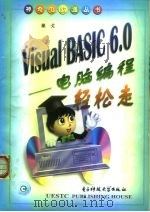
- Visual BASIC 6.0-电脑编程轻松走
- 1999 成都:电子科技大学出版社
-
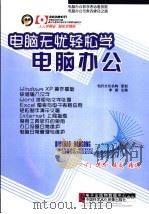
- 电脑无忧轻松学 电脑办公
- 北京:中国科学文化音像出版社
-
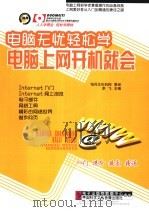
- 电脑无忧轻松学 电脑上网开机就会
- 北京:中国科学文化音像出版社
-

- 电脑无忧轻松学 电脑操作
- 北京:中国科学文化音像出版社
-
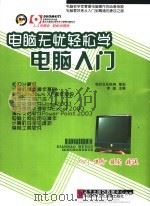
- 电脑无忧轻松学 电脑入门
- 北京:中国科学文化音像出版社
-
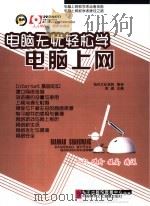
- 电脑无忧轻松学 电脑上网
- 北京:中国科学文化音像出版社
-
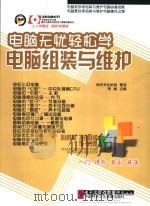
- 电脑无忧轻松学 电脑组装与维护
- 北京:中国科学文化音像出版社
-
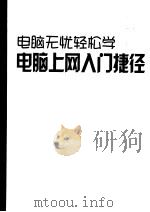
- 电脑无忧轻松学 电脑上网入门捷径
- 北京:中国科学文化音像出版社
-

- 新手学电脑轻松入门
- 济南:山东电子音像出版社
-

- 无师自通轻松学电脑入门
- 济南:山东电子音像出版社
-
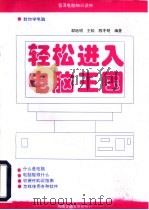
- 轻松进入电脑王国 教你学电脑
- 1995 成都:西南交通大学出版社
-
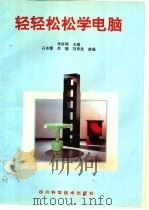
- 轻轻松松学电脑
- 1994 成都:四川科学技术出版社
-
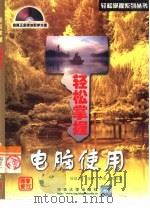
- 轻松掌握电脑使用
- 1999 北京:清华大学出版社
-
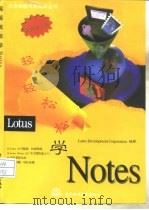
- 轻轻松松学Notes
- 1996 北京:中国水利水电出版社
-
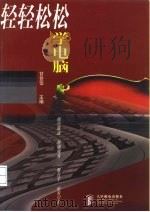
- 轻轻松松学电脑
- 1998 北京市:人民邮电出版社
提示:百度云已更名为百度网盘(百度盘),天翼云盘、微盘下载地址……暂未提供。➥ PDF文字可复制化或转WORD